Trước đây, việc sắp xếp mọi thứ theo một thứ tự cụ thể dường như là một công việc nhàm chán đối với tôi, dù là quần áo, công cụ hay các tệp tin kỹ thuật số. Tuy nhiên, việc thiếu tổ chức có nghĩa là bạn sẽ hoàn toàn hoảng loạn khi thực sự cần tìm một thứ gì đó. Tôi thường xuyên gặp phải vấn đề này với các tệp và thư mục vì không có cấu trúc hay quy ước đặt tên nào. Tôi đang nói đến hàng tấn thư mục “New folder”, các tệp “image(1)” ngẫu nhiên, và một thư mục “Downloads” hỗn loạn.
Nhưng khi sự lộn xộn đó dẫn đến việc mất các dữ liệu quan trọng, tôi quyết định xây dựng một hệ thống quản lý phù hợp. Tôi đã tạo ra một vài quy tắc đơn giản giúp việc tìm kiếm trở nên cực kỳ dễ dàng, và bạn cũng có thể áp dụng chúng.
I. Xác Định Cách Sắp Xếp Và Tìm Kiếm Tệp Tin
1. Không Có Quy Ước Đặt Tên Tệp Tin Chung Nào Là Hoàn Hảo
Không có quy ước đặt tên tệp tin chung nào phù hợp với tất cả mọi người. Bạn cần phải tìm ra điều gì là quan trọng nhất đối với bạn khi tổ chức và tìm kiếm tệp. Đối với tôi, cách dễ nhất để xác định vị trí một tệp là nhớ nội dung của nó, vì vậy tôi xây dựng hệ thống đặt tên của mình dựa trên nguyên tắc đó.
Giả sử tôi đang tổ chức một bộ hóa đơn cho một khách hàng tên là AcmeCo. Thay vì các tên tệp chung chung như “invoice” hoặc “final”, tôi sẽ đặt tên tệp là Invoice_AcmeCo_2401_V3. Tên tệp này đã cho tôi biết loại tài liệu, tên khách hàng, tháng và năm (tháng 1 năm 2024), và đây là phiên bản thứ ba.
Khi đặt tên tệp, hãy giữ cho chúng đơn giản và nhất quán. Giới hạn tên tệp dưới 50 ký tự. Tên tệp dài thường bị cắt bớt trong các menu, đặc biệt là trên thiết bị di động. Chỉ nên sử dụng chữ cái (in hoa hoặc in thường), số và dấu gạch dưới. Tránh các khoảng trống và ký tự đặc biệt, như dấu gạch chéo, ký tự và (&), hoặc dấu ngoặc đơn, vì chúng có thể gây ra sự cố trên các hệ điều hành khác nhau. Trong ví dụ của chúng ta, chúng ta đang sử dụng dấu gạch dưới để phân tách từng yếu tố, giúp tệp dễ đọc mà không cần dựa vào khoảng trống hay biểu tượng.
Nếu ngày tháng quan trọng hơn đối với bạn, hãy bắt đầu tên tệp bằng ngày ở định dạng YYMMDD (năm, tháng, ngày). Nếu tôi tạo hóa đơn vào ngày 1 tháng 4 năm 2024, tôi sẽ đổi tên tệp thành 240401_Invoice_AcmeCo_V3.
Với cách này, tất cả các tệp sẽ được sắp xếp theo trình tự thời gian khi được phân loại theo tên. Nếu tôi đang xử lý nhiều phiên bản của cùng một tệp, tôi sẽ thêm số phiên bản ở cuối, chẳng hạn như V1, V2, hoặc V3, để dễ dàng xác định phiên bản mới nhất. Và nếu tôi đang lưu một loạt các tệp liên quan – ví dụ, các báo cáo hàng tháng – tôi sử dụng số 0 ở đầu (leading zeros) như 01, 02, 03 để đảm bảo chúng giữ đúng thứ tự khi được sắp xếp, thay vì bị nhảy lung tung do đánh số không nhất quán.
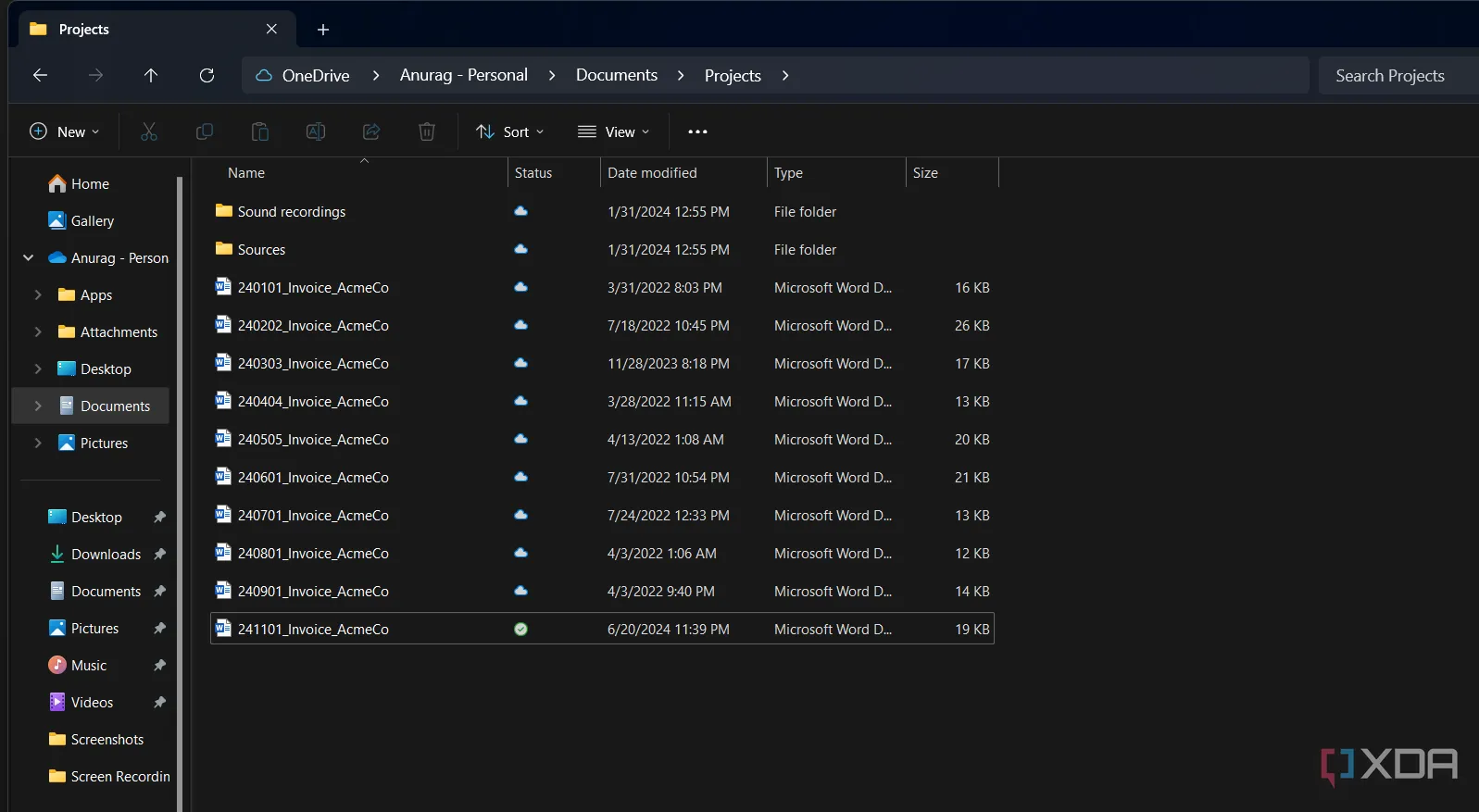 Quy ước đặt tên file hiệu quả trên Windows
Quy ước đặt tên file hiệu quả trên Windows
2. Dọn Dẹp Trước Khi Tổ Chức
Trước khi bắt đầu tổ chức, hãy dành thời gian dọn dẹp. Nếu bạn có các tệp trùng lặp hoặc tài liệu mà bạn biết mình sẽ không bao giờ sử dụng lại, hãy xóa chúng đi. Chẳng có ích gì khi dành thời gian tổ chức các tệp mà cuối cùng bạn sẽ loại bỏ. Xóa chúng trước giúp bạn chỉ tập trung vào những gì thực sự đáng giữ lại. Nếu bạn không chắc chắn có nên giữ một tệp hay không, đừng để nó làm chậm bạn. Chỉ cần di chuyển nó vào một thư mục có tên “Archive” (Lưu trữ).
II. Tổ Chức Tệp Tin Và Thư Mục Theo Hệ Thống
1. Xây Dựng Cấu Trúc Thư Mục Phân Cấp Logic
Khi bạn đã sắp xếp xong quy ước đặt tên tệp của mình, bước tiếp theo là xây dựng một cấu trúc thư mục rõ ràng và nhất quán. Hãy nghĩ về nó như việc thiết lập một tủ hồ sơ – bắt đầu từ cái chung và trở nên cụ thể hơn khi bạn tiếp tục. Ví dụ, nếu tôi đang quản lý tài liệu cho một doanh nghiệp thiết kế tự do, tôi sẽ bắt đầu với một thư mục cấp cao nhất có tên “Clients” (Khách hàng).
Bên trong “Clients”, tôi sẽ tạo các thư mục riêng cho từng khách hàng, chẳng hạn như “AcmeCo”, “BrightLabs”, hoặc “NovaStudio”. Trong thư mục “AcmeCo”, tôi sẽ thêm các thư mục cụ thể hơn như “Invoices” (Hóa đơn), “Designs” (Thiết kế), “Contracts” (Hợp đồng), và “Feedback” (Phản hồi).
Nếu tôi đang thực hiện nhiều dự án cho khách hàng đó, tôi có thể thêm một thư mục “Projects” (Dự án) bên trong “AcmeCo”, và trong đó, tôi sẽ tạo các thư mục như “WebsiteRevamp2024” (Nâng cấp Website 2024) hoặc “LogoRefresh2023” (Làm mới Logo 2023). Loại cấu trúc này đảm bảo rằng mọi tệp đều có một vị trí logic, giúp dễ dàng định vị mọi thứ ngay cả sau nhiều tháng. Nó cũng đơn giản hóa việc chia sẻ tệp, vì tôi có thể gửi chính xác thư mục mà ai đó cần mà không phải đào bới trong mớ hỗn độn.
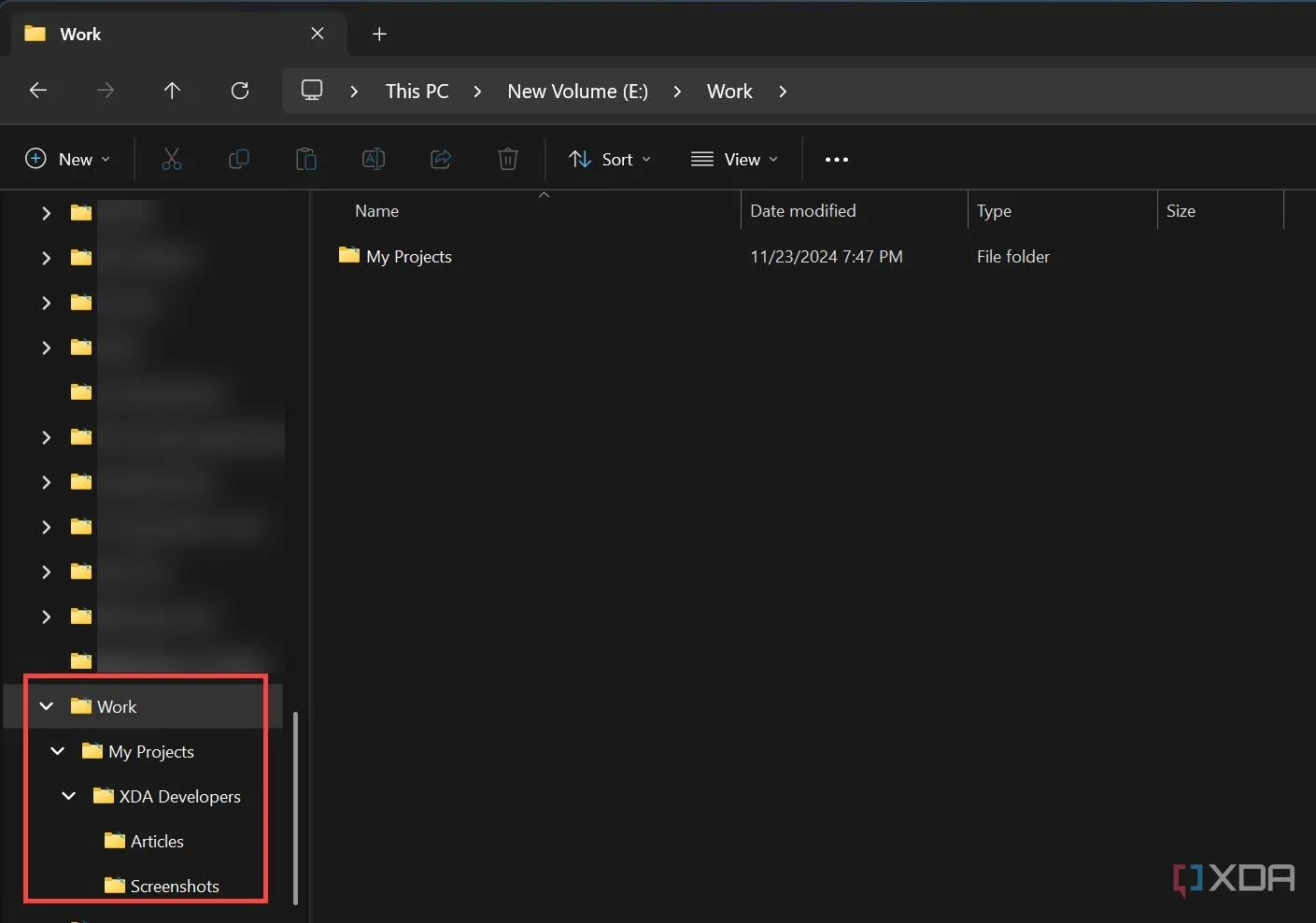 Tạo cấu trúc thư mục logic để quản lý file
Tạo cấu trúc thư mục logic để quản lý file
III. Khi Nào Nên Sử Dụng Chức Năng Tìm Kiếm
1. Ưu Tiên Duyệt Thư Mục, Nhưng Biết Khi Nào Cần Tìm Kiếm
Nếu cấu trúc thư mục của bạn vững chắc, bạn sẽ có thể định vị hầu hết các tệp chỉ bằng cách điều hướng qua nó. Một hệ thống phân cấp được thiết kế tốt cho phép bạn duyệt với sự tự tin, nhảy trực tiếp đến những gì bạn cần. Tuy nhiên, có những lúc việc sử dụng chức năng tìm kiếm trở nên hiệu quả hơn.
Ví dụ, nếu bạn cần tìm các tệp nằm rải rác trên nhiều thư mục, như xem tất cả hóa đơn từ tất cả các khách hàng, sẽ nhanh hơn nếu tìm kiếm từ khóa “invoice” (hóa đơn) thay vì mở từng thư mục khách hàng một. Chức năng tìm kiếm cũng rất tiện lợi khi bạn đang xử lý một số lượng lớn tệp tin.
Một kịch bản khác mà chức năng tìm kiếm hữu ích là khi bạn đang làm việc trong một cấu trúc do người khác tạo ra. Nếu bạn không chắc chắn về cách các thư mục được thiết lập hoặc nếu những người khác không tuân thủ hệ thống một cách nhất quán, một quy ước đặt tên tệp tốt vẫn có thể giúp bạn tìm thấy những gì bạn cần.
Tuy nhiên, nếu bạn thấy mình phụ thuộc vào chức năng tìm kiếm thường xuyên hơn là duyệt, đó có thể là dấu hiệu cho thấy cấu trúc của bạn cần được điều chỉnh.
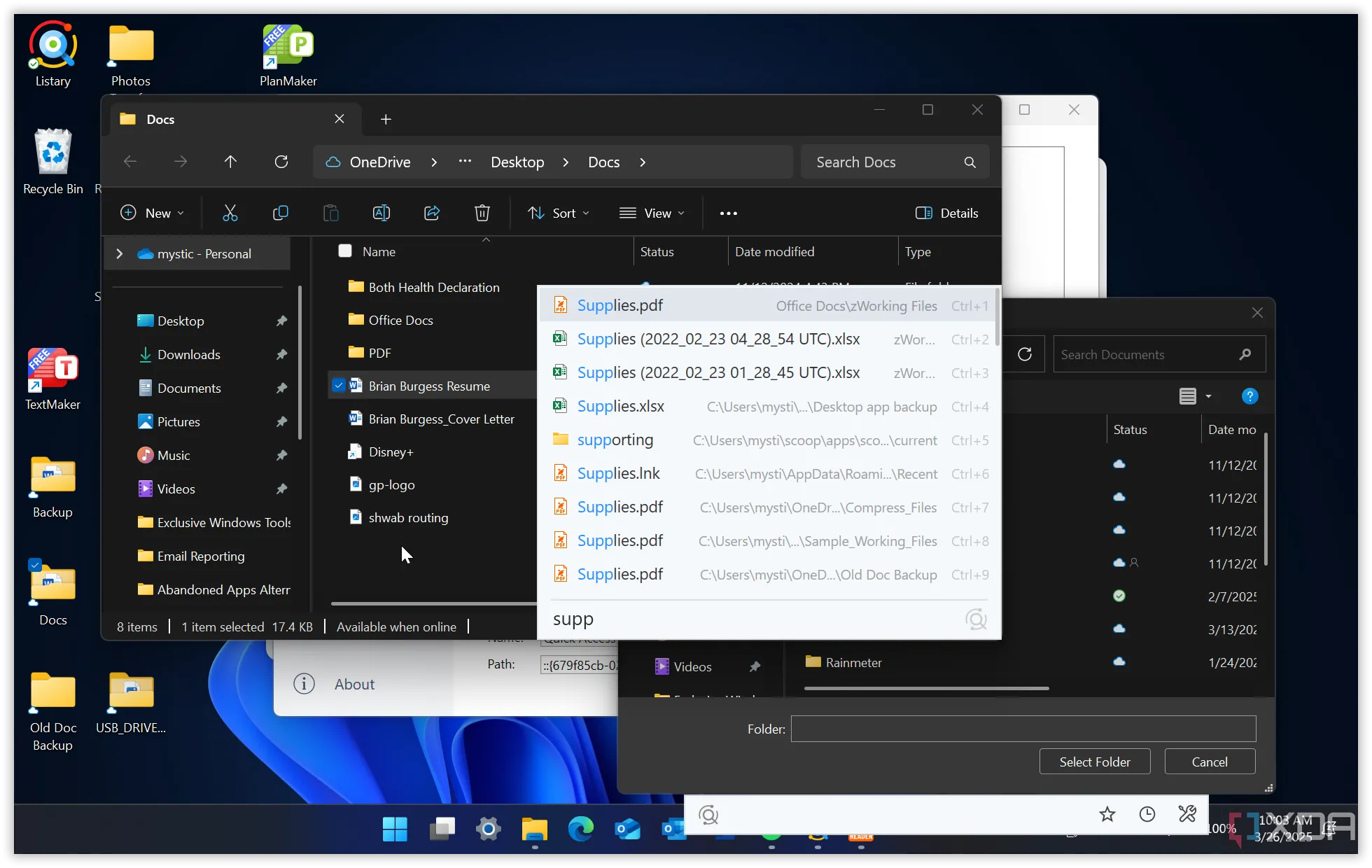 Tìm kiếm trực tiếp trong File Explorer với Listary
Tìm kiếm trực tiếp trong File Explorer với Listary
Kết Luận
Việc tổ chức và đặt tên tệp không bao giờ là một giải pháp chung cho tất cả – bạn nên điều chỉnh nó dựa trên những gì quan trọng nhất đối với mình. Mục tiêu cuối cùng là tạo ra một hệ thống giúp bạn dễ dàng tìm thấy thông tin mình cần, tiết kiệm thời gian và tránh mất mát dữ liệu quan trọng. Nếu việc tự mình tổ chức các tệp không phải là điều bạn muốn làm, bạn có thể khám phá các công cụ như DropIt, có thể giúp tự động hóa việc quản lý tệp. Nếu bạn đang sử dụng Windows, hãy xem xét bảy thủ thuật này để tối ưu hóa File Explorer để quản lý tệp hiệu quả hơn. Bạn cũng có thể tối ưu hóa ứng dụng Everything để nhanh chóng và dễ dàng tìm thấy tất cả các tệp của mình.


